4 월 업데이트 2024: 우리의 최적화 도구를 사용하여 오류 메시지를 받지 않고 시스템 속도를 늦추십시오. 지금 다운로드 이 링크
- 다운로드 및 설치 여기에 수리 도구.
- 컴퓨터를 스캔하도록 합니다.
- 그러면 도구가 컴퓨터 수리.
당신이 제시 할 때 PowerPoint 프레젠테이션, 특히 큰 슬라이드 인 경우 현재 진행중인 슬라이드를 쉽게 추적 할 수 없습니다. 도움이되도록 PowerPoint에서 슬라이드 번호를 추가하여 현재 위치를 알 수 있습니다.
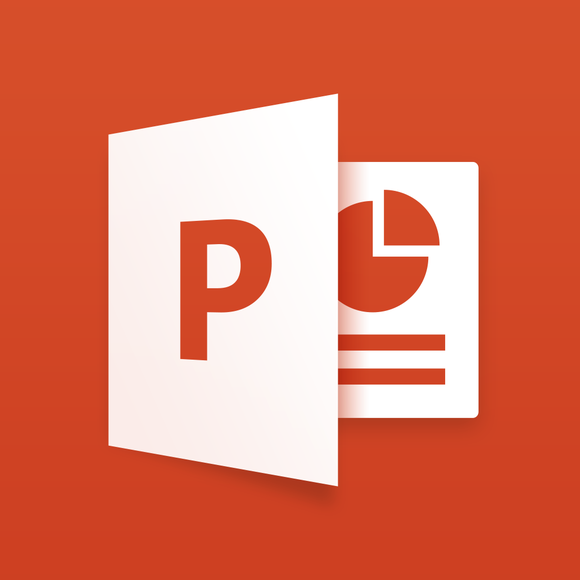
물론 텍스트 상자를 사용하여 각 슬라이드에 슬라이드 번호를 수동으로 추가 할 수도 있습니다. 새 슬라이드 추가와 같이 변경하면 슬라이드 번호를 수동으로 업데이트해야하므로 권장하지 않습니다.
대신 숨겨진 슬라이드를 포함하여 모든 슬라이드에서 자동으로 업데이트되는 슬라이드 번호를 추가 할 수 있습니다. 기본적으로 이러한 슬라이드 번호는 슬라이드 바닥 글에 표시되지만 프레젠테이션의 "슬라이드 마스터"를 편집하여 슬라이드 번호를 이동하고 서식을 지정할 수 있습니다.
슬라이드 및 메모에 페이지 번호 추가
슬라이드 번호를 추가하면 숨겨진 슬라이드를 포함한 모든 슬라이드가 슬라이드 수에 포함됩니다. 메모를 인쇄하면 페이지 번호가 포함됩니다.
- 삽입 탭에서 머리글 및 바닥 글 단추 머리글 및 바닥 글을 클릭하십시오.
- 슬라이드 탭의 머리글 및 바닥 글 상자에서 슬라이드 번호 상자를 선택한 다음 시작 상자에 첫 번째 슬라이드에서 시작할 페이지 번호를 입력하십시오.
- 모두에 적용을 클릭하십시오.

바닥 글에 슬라이드 번호 추가
붙여 넣기 탭의 머리글 및 바닥 글 옵션을 사용하여 자동 배치 및 번호 매기기를 사용할 수 있습니다.
삽입> 머리글 및 바닥 글로 이동합니다. 슬라이드 번호를 삽입하려면 확인란을 선택합니다. 바닥 글에 텍스트를 삽입하거나 제목 슬라이드에서 바닥 글 정보를 남겨 둘 수도 있습니다. 자동 또는 고정 날짜를 추가 할 수도 있습니다.
원하는 설정을 지정하고 적용 (현재 슬라이드에만 해당) 또는 모두에 적용 (전체 프레젠테이션에 적용)을 클릭하십시오.
이 방법의 유일한 단점은 페이지 번호의 모양을 제어 할 수 없다는 것입니다. 최소한의 스타일 조정으로 바닥 글에만 나타납니다. 숫자 자체를 클릭하여 크기, 글꼴 또는 무게를 조정할 수 있습니다.
2024년 XNUMX월 업데이트:
이제 이 도구를 사용하여 파일 손실 및 맬웨어로부터 보호하는 등 PC 문제를 방지할 수 있습니다. 또한 최대 성능을 위해 컴퓨터를 최적화하는 좋은 방법입니다. 이 프로그램은 Windows 시스템에서 발생할 수 있는 일반적인 오류를 쉽게 수정합니다. 손끝에 완벽한 솔루션이 있으면 몇 시간 동안 문제를 해결할 필요가 없습니다.
- 1 단계 : PC 수리 및 최적화 도구 다운로드 (Windows 10, 8, 7, XP, Vista - Microsoft Gold 인증).
- 2 단계 : "스캔 시작"PC 문제를 일으킬 수있는 Windows 레지스트리 문제를 찾으십시오.
- 3 단계 : "모두 고쳐주세요"모든 문제를 해결합니다.
모범 사례
실제로 슬라이드의 번호는 책의 페이지 번호와 크게 다르지 않습니다. 책과 마찬가지로 PowerPoint의 슬라이드 번호를 사용하면 시청자를 올바른 위치에 유지할 수 있습니다.
시청자를 위해 슬라이드를 인쇄한다고 가정하면 해당 슬라이드를 따라 인쇄물에 대한 메모를 작성할 수 있습니다. 그들이 자리를 잃으면, 그들이 어디에 있는지 쉽게 볼 수 있어야합니다. 슬라이드 번호가 도움이됩니다.
이 기능은 학습자에게 PDF 또는 인쇄 형식의 슬라이드 사본을 제공 할 수있는 온라인 과정에서 유용합니다.
그러나 슬라이드의 일부인 문서가있는 경우 슬라이드 번호 매기기는 청중에게 매우 유용하므로 자리를 잃지 않습니다.
결론
PowerPoint에서 슬라이드 번호를 추가하는 것은 언뜻보기에 매우 간단합니다. 실제로 PowerPoint는 슬라이드에 페이지 번호를 추가하는 다양한 방법을 제공합니다. 그러나 이러한 방법 중 일부는 항상 작동하지 않습니다. 따라서 로프 끝에서 슬라이드에 이러한 성가신 번호를 표시 할 수없는 경우 PowerPoint에서 슬라이드 번호를 추가하는 방법은 다음과 같습니다.
전문가 팁 : 이 복구 도구는 리포지토리를 검색하고 이러한 방법이 효과가 없는 경우 손상되거나 누락된 파일을 교체합니다. 문제가 시스템 손상으로 인한 대부분의 경우에 잘 작동합니다. 또한 이 도구는 시스템을 최적화하여 성능을 최대화합니다. 그것은에 의해 다운로드 할 수 있습니다 여기를 클릭

CCNA, 웹 개발자, PC 문제 해결사
저는 컴퓨터 애호가이자 실습 IT 전문가입니다. 컴퓨터 프로그래밍, 하드웨어 문제 해결 및 수리 분야에서 수년간의 경험을 갖고 있습니다. 저는 웹 개발과 데이터베이스 디자인 전문입니다. 네트워크 디자인 및 문제 해결을위한 CCNA 인증도 받았습니다.

